台式电脑安装打印机驱动程序的步骤是什么?遇到问题如何解决?
36
2025-01-09
在使用打印机过程中,我们常常会遇到打印机驱动不兼容的问题,特别是当我们更换了操作系统或者连接新的打印机时。为了解决这个问题,万能打印机驱动应运而生。本文将为您介绍如何安装万能打印机驱动,让您摆脱烦恼,快速恢复正常的打印功能。

1.下载万能打印机驱动
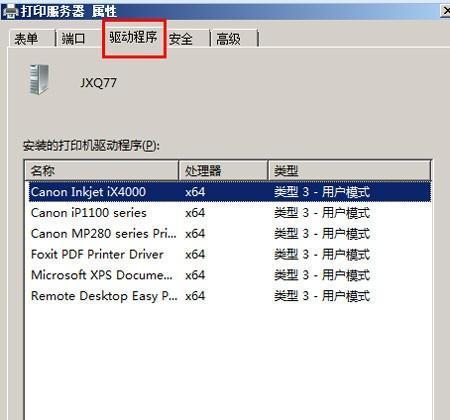
在浏览器中搜索“万能打印机驱动下载”,选择一个可信赖的下载网站,并根据您的操作系统版本选择合适的驱动程序进行下载。
2.解压下载的驱动文件
将下载好的驱动文件解压到一个合适的位置,确保文件的完整性。
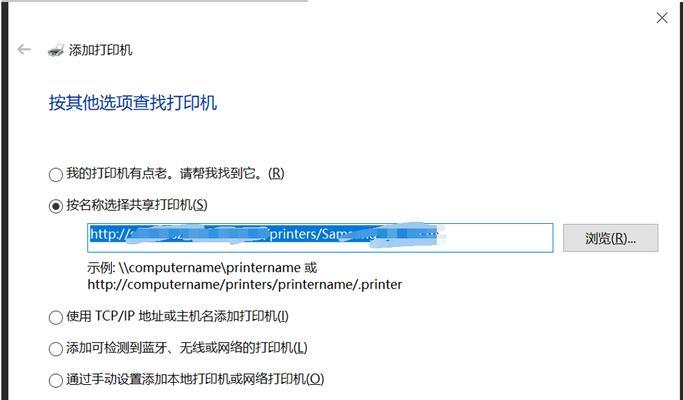
3.打开设备管理器
在电脑桌面上点击右键,选择“设备管理器”,或者使用Win+X快捷键打开设备管理器窗口。
4.找到未安装的打印机设备
在设备管理器中找到未安装的打印机设备,通常会出现黄色感叹号或者问号的标记。
5.右键点击未安装的打印机设备
在设备管理器中,右键点击未安装的打印机设备,选择“更新驱动程序”。
6.选择手动更新驱动程序
在更新驱动程序的窗口中,选择“浏览我的计算机以查找驱动程序软件”。
7.选择解压后的驱动文件夹
在选择驱动程序软件的窗口中,点击“浏览”,找到之前解压的万能打印机驱动文件夹,并选择该文件夹。
8.点击下一步进行驱动安装
点击“下一步”按钮开始驱动程序的安装过程,等待安装完成。
9.重启电脑
安装完成后,建议重新启动电脑,以确保驱动程序的正常运行。
10.测试打印功能
在电脑重新启动后,打开一个文档或者网页,尝试打印一份测试页,确保打印机功能正常。
11.驱动不兼容解决方法
如果使用万能打印机驱动后仍然无法解决问题,可以尝试更新操作系统或者联系打印机厂商获取最新的驱动程序。
12.注意事项
在安装万能打印机驱动时,需要注意选择适用于您的操作系统版本和打印机型号的驱动程序。
13.驱动更新频率
由于打印机驱动程序的更新频率较高,建议定期检查并更新打印机驱动程序,以保证最佳的打印效果。
14.驱动备份
为了以防万一,建议在安装新驱动程序之前备份现有的打印机驱动,以便在需要时快速恢复。
15.
通过安装万能打印机驱动,您可以解决打印机驱动不兼容的问题,使您的打印机恢复正常运行。请记住根据您的操作系统版本和打印机型号选择合适的驱动程序,并定期检查更新。如遇到问题,请及时联系打印机厂商获取帮助。
版权声明:本文内容由互联网用户自发贡献,该文观点仅代表作者本人。本站仅提供信息存储空间服务,不拥有所有权,不承担相关法律责任。如发现本站有涉嫌抄袭侵权/违法违规的内容, 请发送邮件至 3561739510@qq.com 举报,一经查实,本站将立刻删除。